Головний екран iPad - це зайва трата простору. Сітка іконок 4X5 виглядає абсурдно на 13-дюймовому iPad Pro. Насправді, той факт, що ви обмежені сіткою значків програм, сам по собі абсурд. Де зчитування даних з вашого додатка про погоду чи біржового квитка? Де виконувати дії, щоб надіслати повідомлення безпосередньо своєму чоловікові/начальнику без попереднього відкриття програми?
Що ще гірше, оскільки на iPad немає 3D Touch, ви не можете зробити нічого корисного з цими значками, окрім запуску програми1.
Сьогодні ми це виправимо. За допомогою комбінації ярликів можна додавати дії на головний екран замість програм. Наприклад, ви можете створити сітку спеціальних значків, які можуть надсилати контакту електронною поштою, створювати новий порожній файл у вибраному текстовому додатку, створювати швидке нагадування тощо. Перевір.
Дії, а не програми
Ідея полягає в тому, що ви присвячуєте свій домашній екран діям, а не програмам. Замість того, щоб відкривати програму «Пошта», потім натискати «Написати», потім ввести адресу електронної пошти свого начальника, Ви можете просто покласти піктограму на головний екран, щоб запустити нову порожню електронну пошту, вже адресовану до бос.
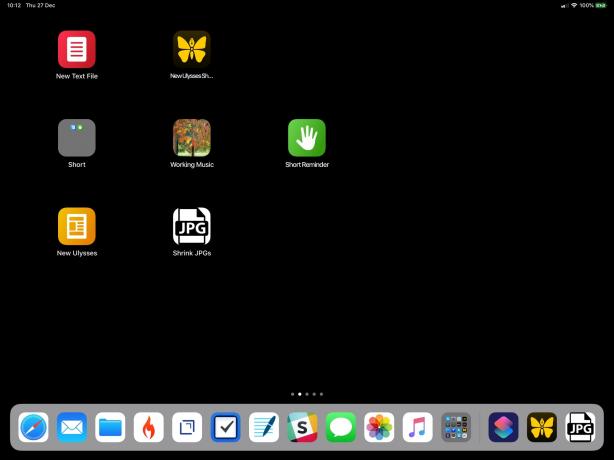
Фото: Культ Мака
Замість того, щоб відкривати музичний додаток і шукати охолоджений список відтворення, який ви любите слухати під час роботи, просто покладіть його значок на головному екрані.
Чи часто ви створюєте нагадування протягом дня? Створіть піктограму, яка відкриється, відкривши панель, на якій можна ввести нотатку, та додатковий час нагадування.
Перелік можливих дій майже нескінченний, тому що ви можете додати будь -який ярлик на новий екран Дії.
Можливо, вам захочеться запустити цю установку разом із порожній головний екран, і скористайтесь цим хаком для організації інших значків.
Додати на головний екран
Це все можливо завдяки акуратній функції програми «Ярлики». Він дозволяє додавати будь -які ярлики на головний екран із спеціальною піктограмою. Торкніться значка, щоб запустити ярлик. Це дуже просто зробити, але у нього є мінуси: щоразу, коли ви торкаєтесь значка, відкривається програма «Ярлики» і показує вам ярлик під час роботи. Наприклад, якщо все, що вам потрібно зробити, це запустити додаток до нового, порожнього документа, це безладно. Тим не менш, це краще, ніж усі натискання та прокручування, які ви повинні зробити зараз.
Альтернатива: Погляд сьогодні
Якщо ви дійсно ненавидите цю поведінку, замість цього ви можете скористатися віджетом "Перегляд сьогодні". При запуску з віджета деякі (але не всі) ярлики працюватимуть непомітно у фоновому режимі. Мені ще не вдалося виробити критерії цього безшумного бігу, але це чудово, коли це працює. Я все ще віддаю перевагу версії для домашнього екрану, оскільки це є одним пальцем (або натисканням кнопки додому) у будь-якому додатку.
Як створити ярлик на домашньому екрані
На зображенні вище ви можете побачити мої поточні налаштування домашнього екрану. Це досить голо, оскільки я вважаю за краще додавати елементи так, як вони мені потрібні, а не всі одночасно. Таким чином я ніколи не заблуджуюся, і я не витрачаю віків на пошук потрібної мені іконки (які за замовчуванням є суттю цього злому).
Крок перший - створити новий ярлик або вибрати вже створений. Я зроблю швидку, яка створить новий чистий документ в Уліссі.
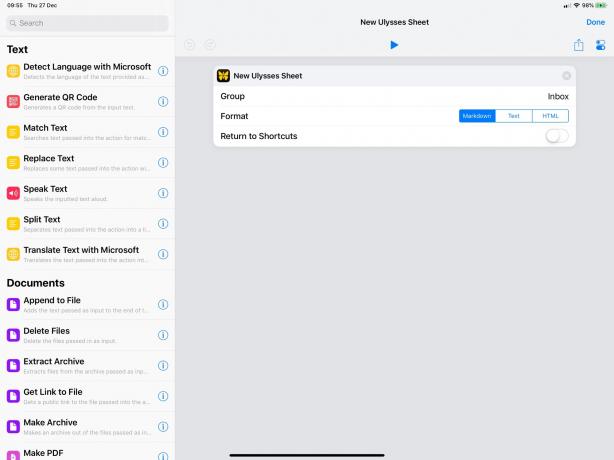
Фото: Культ Мака
Потім на екрані редагування ярликів можна просто вибрати збереження поточного ярлика на головному екрані.

Фото: Культ Мака
Відкриється Safari, звідки можна додати закладку на головний екран. Це дивна неприємність, враховуючи, що ярлики зараз належать Apple, але їх можна зрозуміти як артефакт походження ярликів як сторонніх додатків під назвою Workflow.
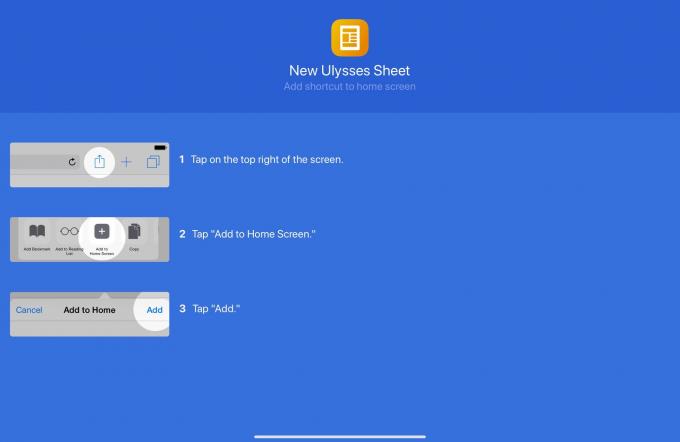
Фото: Культ Мака
Закладка буде використовувати піктограму ярлика, але ви можете використовувати будь -яке зображення чи фотографію як піктограму назад у налаштуваннях ярлика:
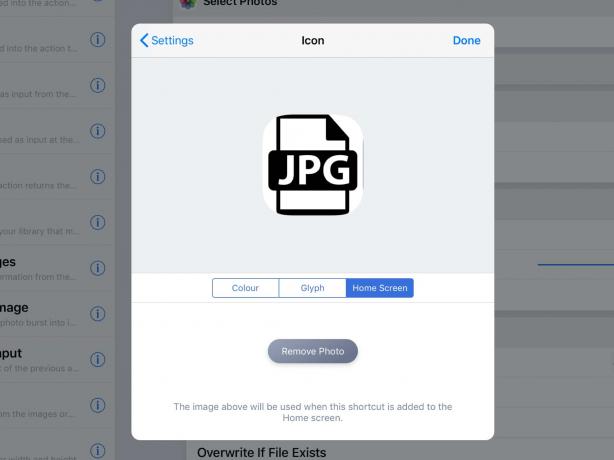
Фото: Культ Мака
Організуйтесь
Це воно. Почніть з кількох з них і подивіться, як у вас справи. У мене є дії щодо створення нового документа, створення нагадування, відтворення «робочого» списку відтворення музики та дозволення мені вибрати купу останніх зображень, змінити їх розмір та додати до свого Гледісдодаток для полиці. Я також збираюся швидко створити повідомлення до Пані.
Дайте мені знати, якщо ви придумаєте якісь чудові дії.
- Ви можете довго натискати, щоб отримати доступ до останніх документів, але лише в деяких програмах. Навіть тоді перелічені документи можуть не мати відношення до цього додатка. Ви можете отримати проекти GarageBand, перелічені у спливаючому вікні, наприклад, з текстового редактора. ↩

